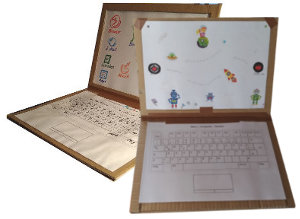
EINLEITUNG
Du baust deinen “ersten Computer” – ein Notebook – aus Pappe und bedrucktem Papier. Die Anleitung mit den Druckvorlagen kannst du am Seitenende herunterladen. Das Pappmodell zeigt dir, aus welchen Teilen ein Computer besteht.
Du wirst folgende Dinge erstellen:
- Ein Gehäuse, in dem alle Teile des Computers eingebaut sind.
- Einen Monitor (Bildschirm) mit verschiedene Symbolen.
- Eine Tastatur mit Touchpad, in die du Befehle für deinen Rechner eingibst.
- Wichtige Bauteile im Gehäuse, mit denen dein Rechner arbeitet.

Anleitung und Druckvorlagen als PDF-Dateien zum Herunterladen am Seitenende!
WERKZEUGE & MATERIALIEN

- Lineal und Bleistift zum Anzeichnen
- Küchenmesser (oder Papiercutter) und Schere zum Schneiden
- Heißklebepistole oder starker Alleskleber mit guter Haftung
- Pappen um folgende Maße auszuschneiden:
– 2 Pappen mit Maß 33 x 24 cm
– 2 Streifen 29 x 2 cm
– 2 Streifen 24 x 2 cm
– 1 Pappe 23 x 15 cm - DIN A4-Drucker für schwarz/weiße oder farbige Ausdrucke
- DIN A4-Klarsichtfolie oder Laminiergerät
- Klebeband (z.B. Tesa Gewebeband) ca. 2 cm breit.
- Dicker Filzstift (schwarz, grün, rot oder blau)

ACHTUNG: Pappen kannst du mit einer Schere, einem Küchenmesser oder einem Papiercutter schneiden. Das sind scharfkantige Werkzeuge und die können dich verletzen! Heißklebepistolen können Verbrennungen verursachen. Beachte Bedienungshinweise von Arbeitsgeräten und bitte bei Unsicherheiten Erwachsene um Hilfe.
MACHEN
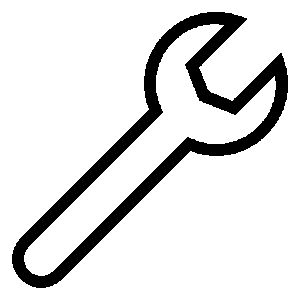
GEHÄUSE UND MONITOR
- 1.) Schneide 2 Pappen auf das Maß 33 x 24 cm zu. Eine Pappe wird das Gehäuse, die andere Pappe wird der Bildschirm.

- 2.) Für einen Gehäuserahmen schneide insgesamt 4 Pappstreifen zurecht:
– 2 Streifen 29 x 2 cm
– 2 Streifen 24 x 2 cm

- 3.) Schneide eine Pappe 23 x 15 cm zu. Diese Pappe wird den aufgeklappten Monitor halten.
Zeichne entlang der langen Seite eine Linie im Abstand von 3 cm. Diese Linie ritzt du leicht mit einem Messer ein. Dann knickst du die Pappe leicht auf der Schnittlinie entlang nach oben.

- 4.) Klebe die Pappstreifen als Rahmen auf die Pappe auf, die das Gehäuse werden soll.

KOMPONENTEN, TASTATUR UND MONITORBILD
- 5.) Klicke auf den Link “Mein 1. Computer – Komponenten“, um die Vorlage (farbig) herunterzuladen. Drucke unsere Vorlage für die Komponenten, wenn du kannst, farbig aus. Schneide dann die Komponenten und Beschreibungen an den gestrichelten Linien aus.

- 6.) Klicke auf den Link “Mein 1. Computer – Tastatur“, um die Vorlage mit vorbelegter Tastatur (schwarz/weiß) herunterzuladen. Falls du deine Tastatur selbst beschriften möchtest, klicke “Mein 1. Computer – Tastatur zum Ausfüllen“. Drucke die Tastatur so aus, dass sie das gesamte DIN A4-Blatt ausfüllt (Querformat). Um deine Tastatur haltbar zu machen, legst du sie in Klarsichtfolie oder lässt sie laminieren.

- 7.) Lege ein DIN A4-Blatt quer vor dich und male alles darauf, was dein Monitor anzeigen soll. Das kann dein Arbeitsplatz mit vielen Symbolen oder es können beliebige Bilder sein. Du kannst auch Fotos oder Bilder in einer Collage anordnen. Um dein Monitorbild haltbar zu machen, legst du es in eine Klarsichtfolie oder lässt es laminieren. Klebe das Monitorbild mit Klebeband auf den Monitor.

ZUSAMMENBAU
- 8.) Baue jetzt die Komponenten in das Gehäuse ein. Zeichne dazu mit einem Bleistift eine dicke Linie in der Mitte des Gehäuses ein. Diese dicke Linie verbindet alle Komponenten miteinander. Das nennt man “Bus” und tatsächlich fahren dort Daten hin und her. Lege die Komponenten und Beschriftungen wie im Foto auf und und zeichne die Verbindungslinien zwischen Bus und Komponenten. Male Bus und Verbindungslinien mit einem dicken Filzstift aus (siehe den Bastel-Tipp) und klebe anschließend die Komponenten und ihre Beschreibungen auf.
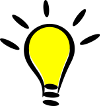
Basteltipp: male den Bus und die Verbindungslinien mit einem dicken Filzstift aus, bevor du die Komponenten aufklebst. So erhältst du einen sauberen Übergang zwischen Busverbindungen und Komponenten. Noch besser sehen die Komponenten aus (3D-Effekt), wenn du sie auf Pappe aufklebst und dann ausschneidest.

- 9.) Verbinde das Gehäuse mit dem Bildschirm. Dazu legst du die langen Seiten von Gehäuse und Monitor aneinander und verbindest beide Teile mit einem Klebeband. Wir empfehlen dir dazu ein festes Gewebeband mit ca. 2 cm Breite.
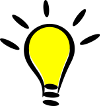
Basteltipp: Lege eine Pappe so unter den Monitor, dass er genauso hoch liegt, wie das Gehäuse. Dadurch wird das Verbinden von Gehäuse und Monitor einfacher.

- 10.) Klebe die Tastatur am der oberen Rand mit Klebeband so auf den Gehäuserahmen, dass die Komponenten abgedeckt werden.

- 11.) Lege den Bildschirmhalter auf die Rückseite des Monitors. Richte ihn mittig aus und lasse seine Unterseite mit der Unterseite des Monitors bündig abschließen. Zeichne diese Position auf dem Monitor an. Klebe den Streifen oberhalb der Knickstelle mit Heißkleber an den Monitor.

Zum Abschluss kannst du deinen Computer bemalen oder mit Aufklebern versehen.

PDF-Dateien zum Herunterladen:
- Mein 1. Computer – Anleitung
- Mein 1. Computer – Komponenten
- Mein 1. Computer – Tastatur
- Mein 1. Computer – Tastatur zum Ausfüllen
